구글 이미지 검색은 텍스트가 아닌 이미지를 이용한 검색으로 자신이 가지고 있는 사진에 내용이나 출처를 알고 싶을 때 많이 이용합니다. 특히 스마트폰에서는 PC 보다 활용도가 더 높습니다. 여행 다니면서 궁금한 장소나 동식물이 있으면 찍어서 당장 확인해 볼 수 있기 때문입니다. 하지만 아직 사진이 부족해서 인지 한국 여행지에서 찍은 사진들은 제대로 매칭이 안되더군요. 이미지 검색은 두 가지 앱을 활용할 것입니다. 크롬 브라우저와 구글 앱 브라우저입니다. 크롬 브라우저는 앱에서 실행하면 이미지 검색 버튼을 볼 수 없어서 “데스크톱(PC) 버전으로 보기” 옵션을 이용해야 합니다. 반면에 구글 앱 브라우저는 실행하면 바로 이미지 검색 버튼을 볼 수 있습니다.
| ◎ 크롬 브라우저로 검색하기 |
▼ 크롬 앱을 실행하고 구글 검색 사이트로 이동합니다. 그런데 PC 화면과 달리 이미지로 검색 버튼이 없습니다. 스마트폰 모바일 버전에서는 브라우저 뷰를 데스크톱 버전으로 전환해야 합니다. 오른쪽 상단 더보기 > 데이크톱 사이트 메뉴를 선택합니다.
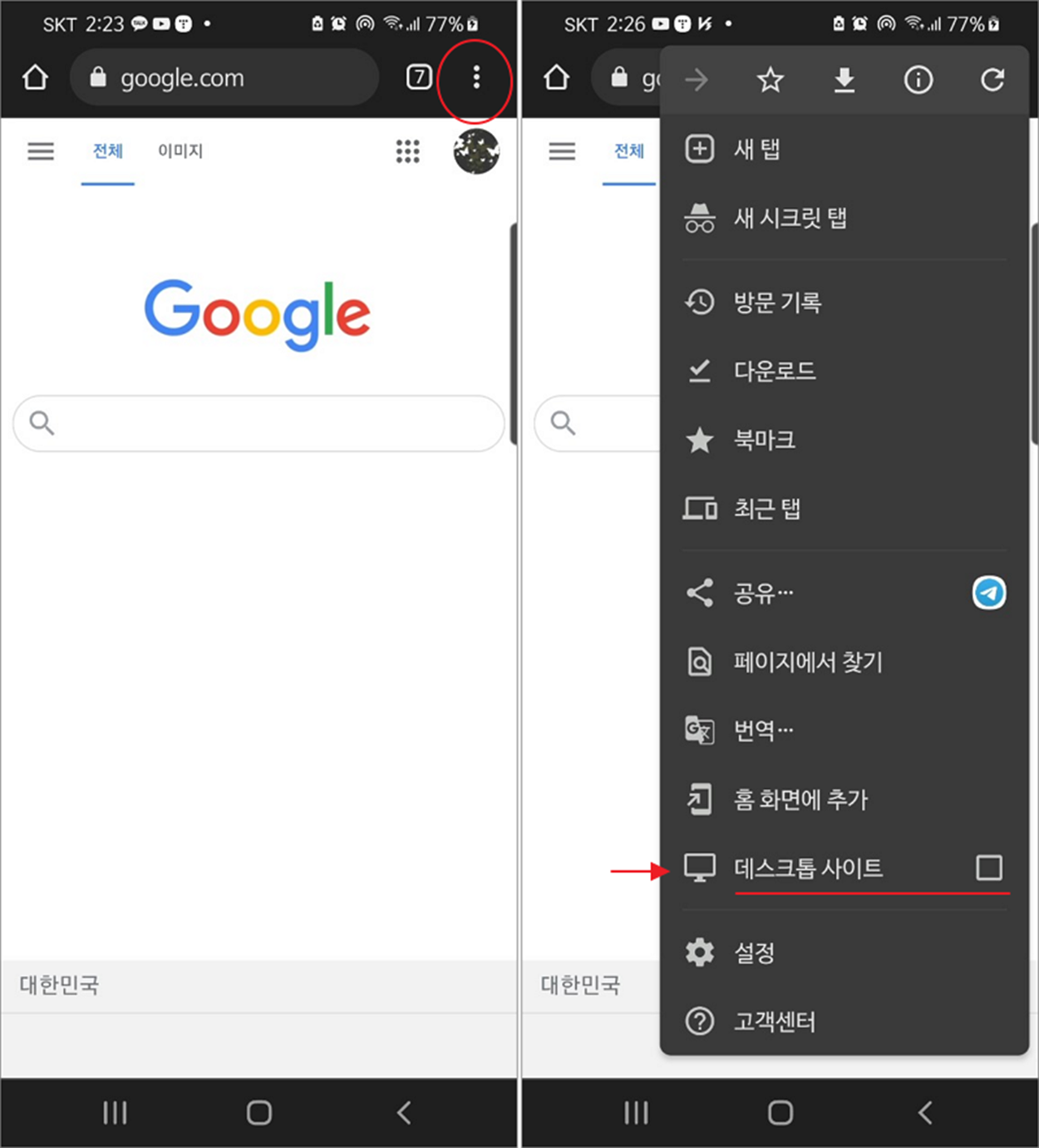
▼ 검색 페이지가 데스크톱 화면으로 전환되면 작게 보일 겁니다. 손가락을 이용해서 화면을 확대합니다. 그리고 오른쪽 상단 이미지 탭을 클릭합니다. 이미지 검색 페이지로 이동하면 검색란에 사진기 모양의 아이콘이 보입니다.
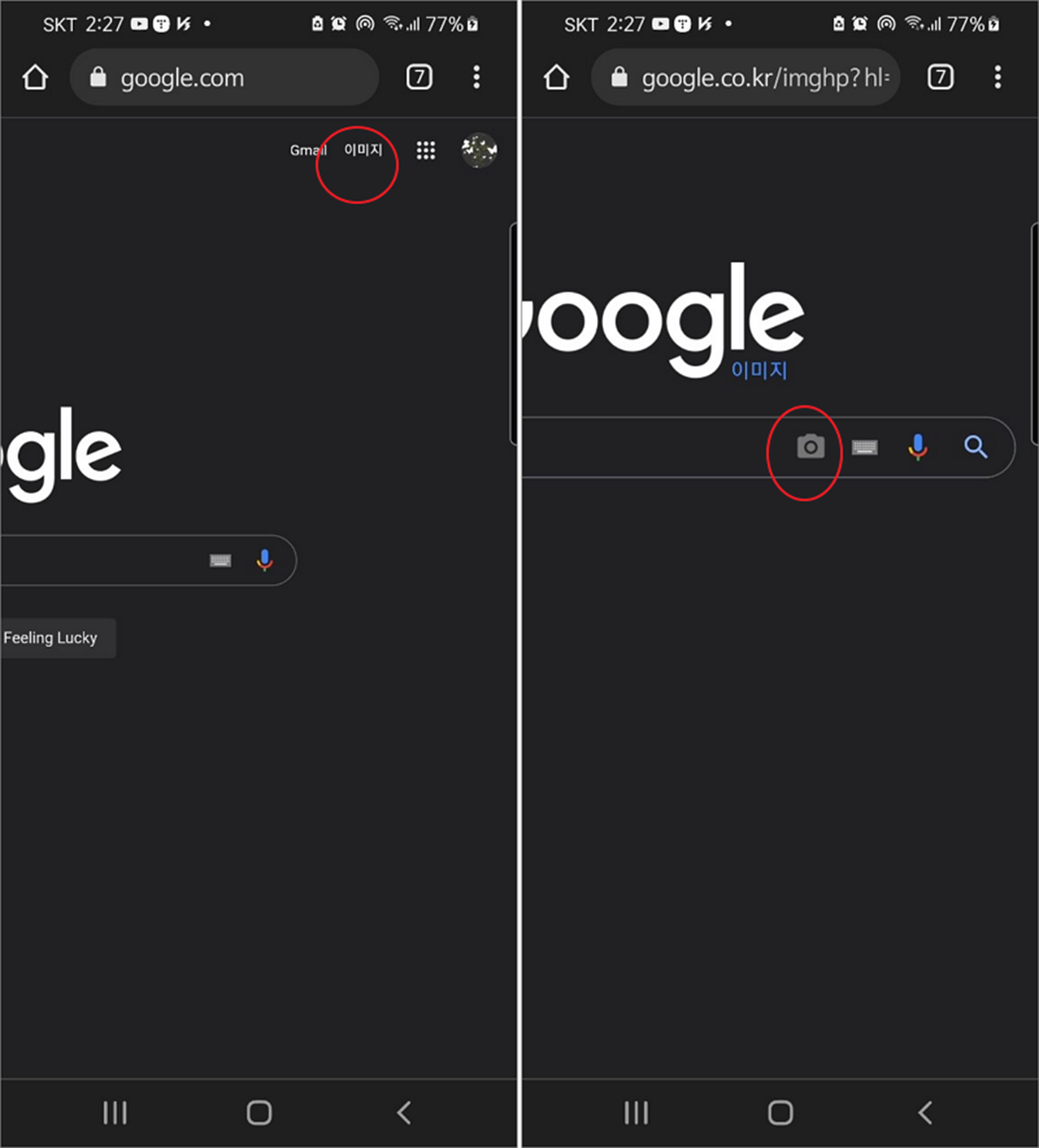
▼ 사진기 이미지를 클릭하면 검색할 이미지 추가를 위한 두 개의 탭이 나타납니다. 그 중에서 스마트폰에 저장된 이미지를 찾기 위해 [이미지 업로드] 탭으로 이동합니다. 그리고 스마트폰에 저장된 이미지를 올리기 위해 파일 선택 버튼을 클릭합니다.
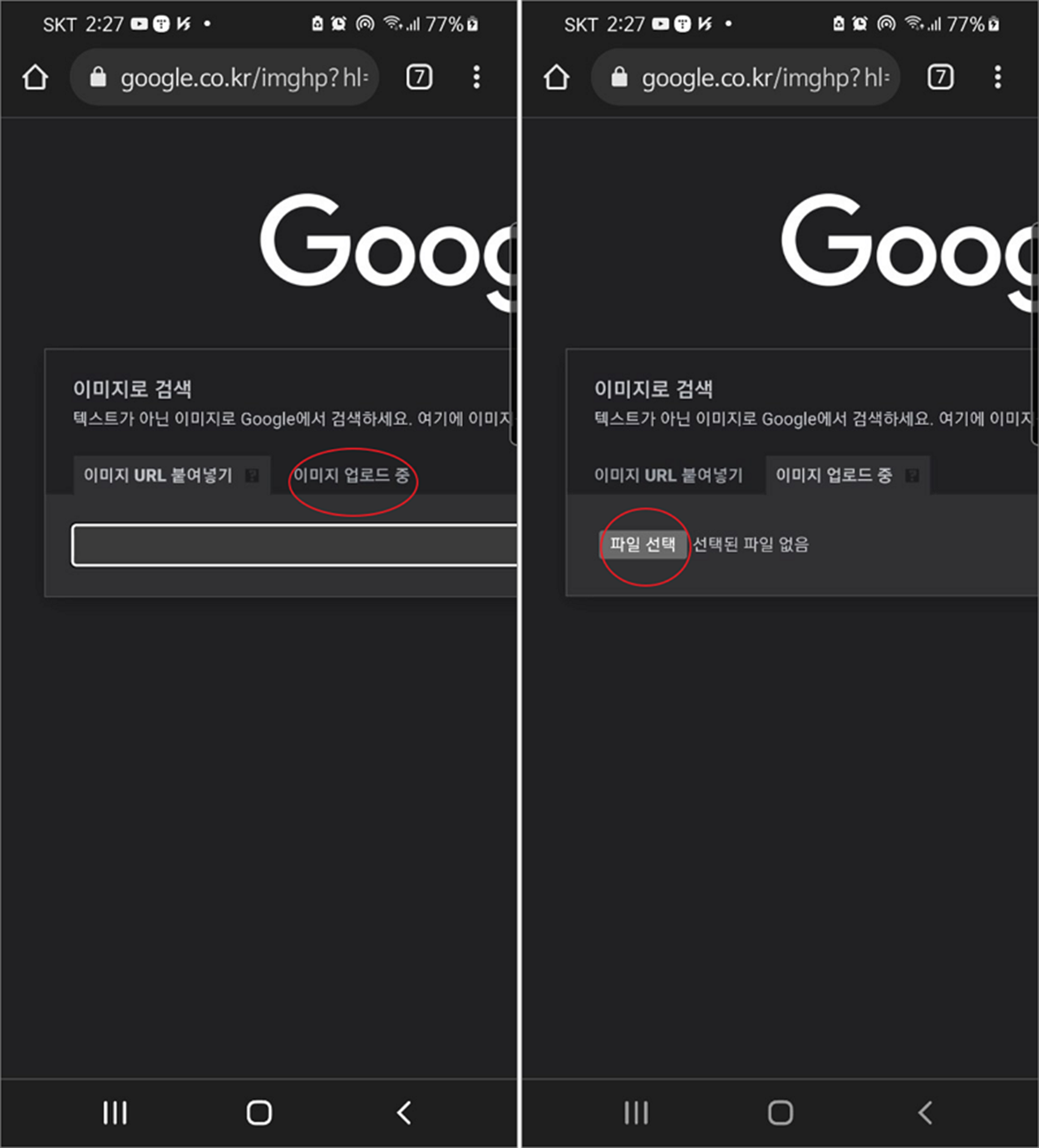
▼ 파일을 선택하기 전에 권한 허용을 묻는 창이 나타나면 모두 허용합니다. 당장 사진을 찍어서 올리고 싶다면 [카메라]를 선택하고, 스마트폰에 저장된 이미지를 활용하려면 제일 오른쪽에 있는 [파일]를 클릭합니다.
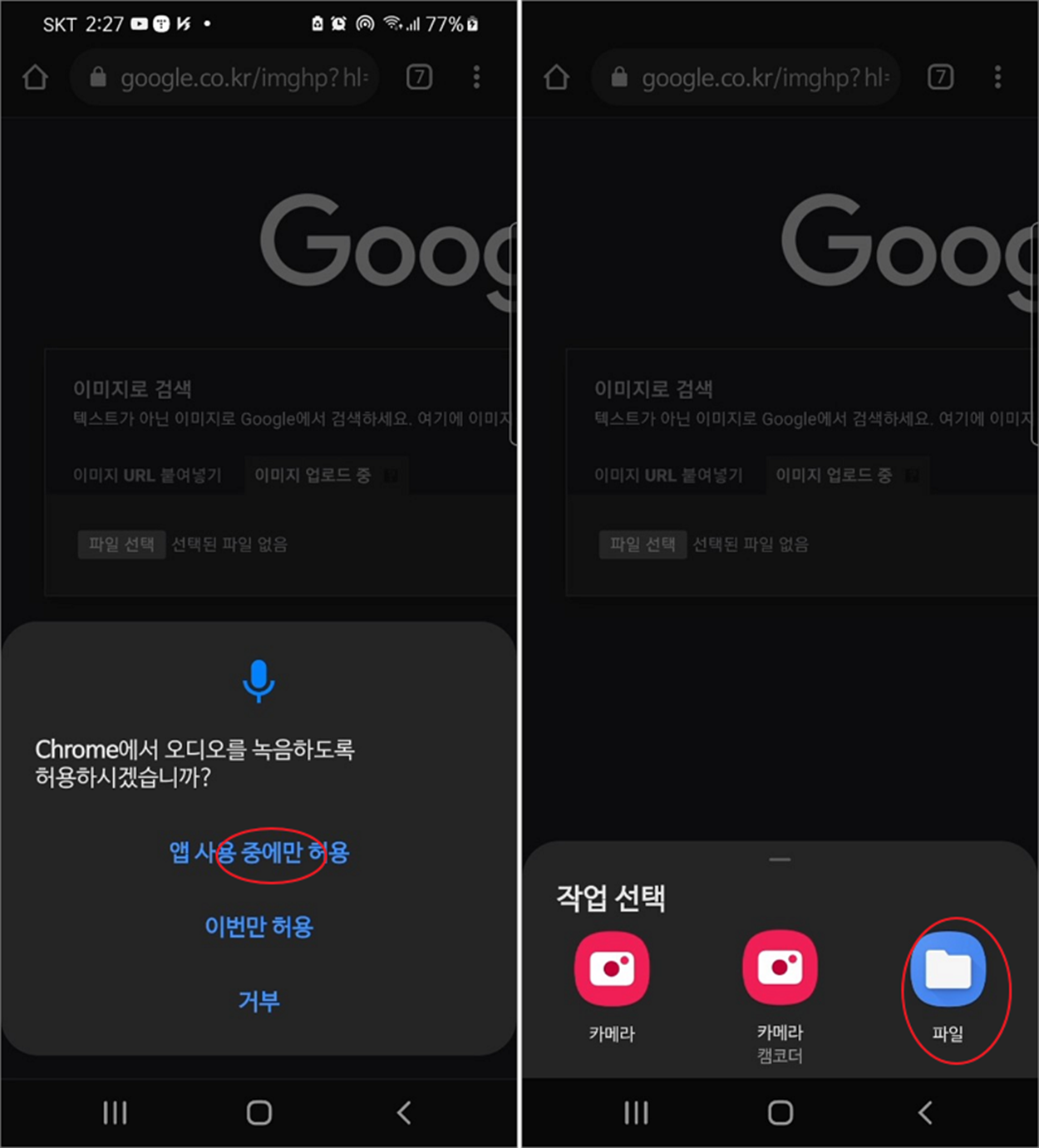
▼ 스마트폰 이미지 목록에서 검색하고 싶은 사진을 선택해 올립니다. 스마트폰에서 찍은 사진은 고화질이 때문에 용량이 큽니다. 여러 장의 이미지를 검색하려면 와이파이 환경에서 하는 것이 좋겠죠. 저는 마당에 널부러져 있는 우리집 강아지를 검색해 봤습니다.
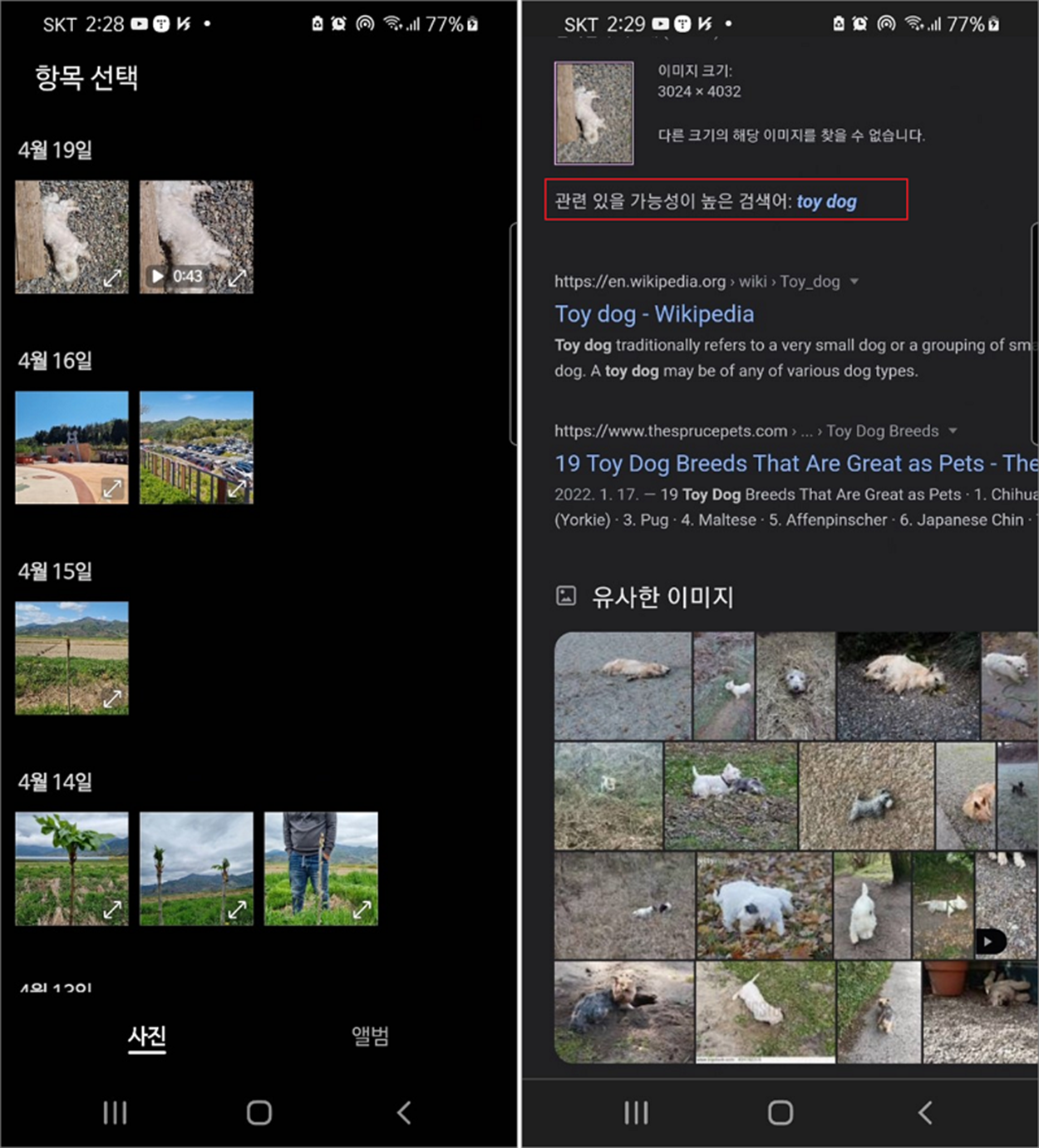
| ※ 아래는 참고하면 좋을 만한 글들의 링크를 모아둔 것입니다. ※ ▶ 스마트폰 이미지, 사진 파일 변환하는 방법 ▶ 스마트폰 연락처, 프로필에 이미지 등록하는 방법 ▶ 스마트폰 컴퓨터 파일, 사진, 음악, 동영상을 서로 전송하는 방법 ▶ 스마트폰 파일 다운로드 위치, 저장 경로 찾기 ▶ 스마트폰 갤러리 태그로 사진 동영상 효과적으로 관리하는 방법 |
| ◎ 구글 브라우저 앱으로 검색하기 |
▼ 구글 브라우저 앱을 이용하면 더 간단하게 이미지 검색이 가능합니다. 앱을 설치하고 실행하면 바로 구글 검색 페이지로 이동합니다. 그리고 검색어 입력란 오른쪽에 사진 모양의 이미지 아이콘을 클릭합니다.
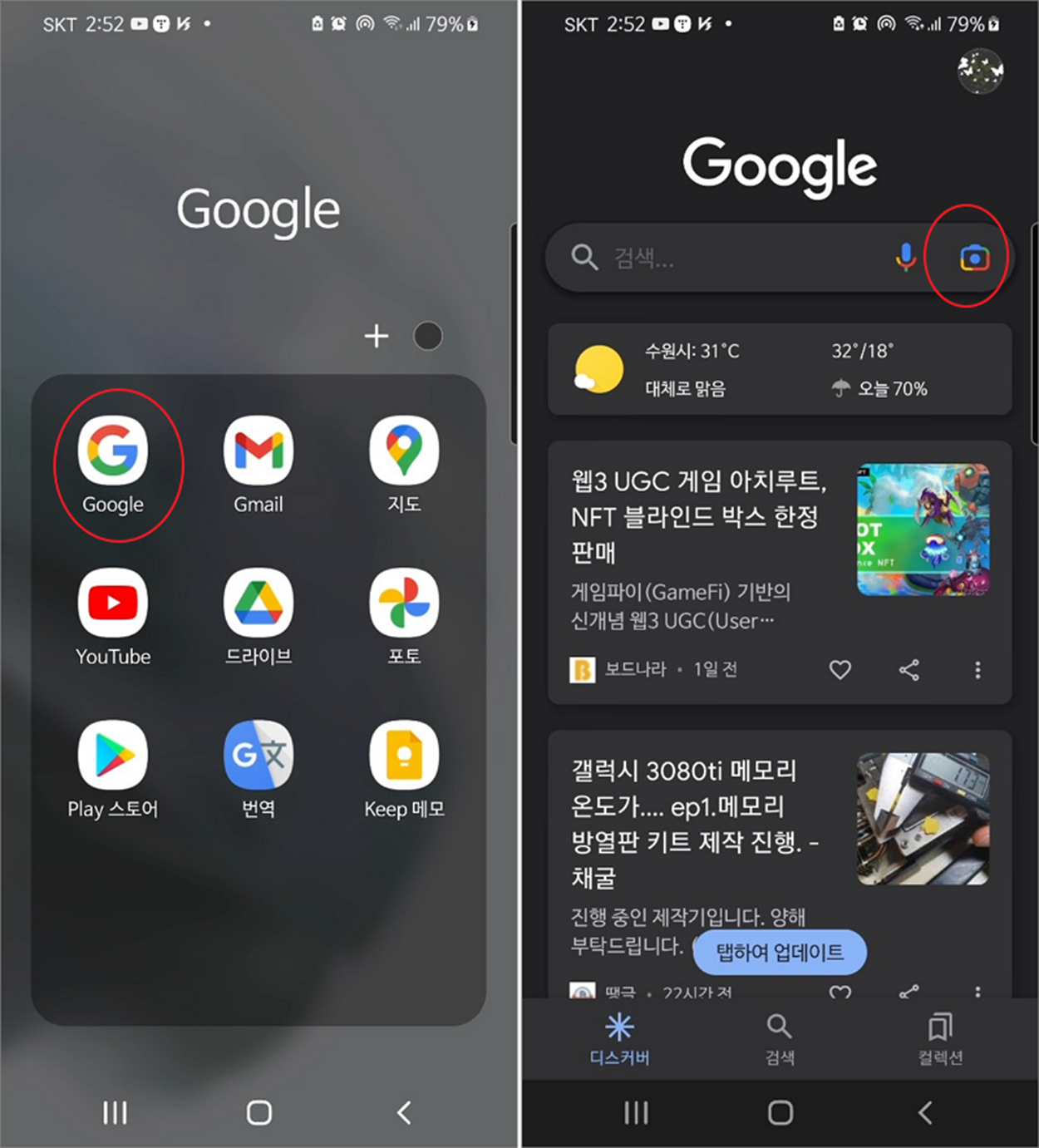
▼ 화면에 사진 갤러리 열기를 할 것인지 묻는 팝업창이 뜨면 클릭하고 미디어 폴더를 접근할 수 있도록 허용을 선택합니다.
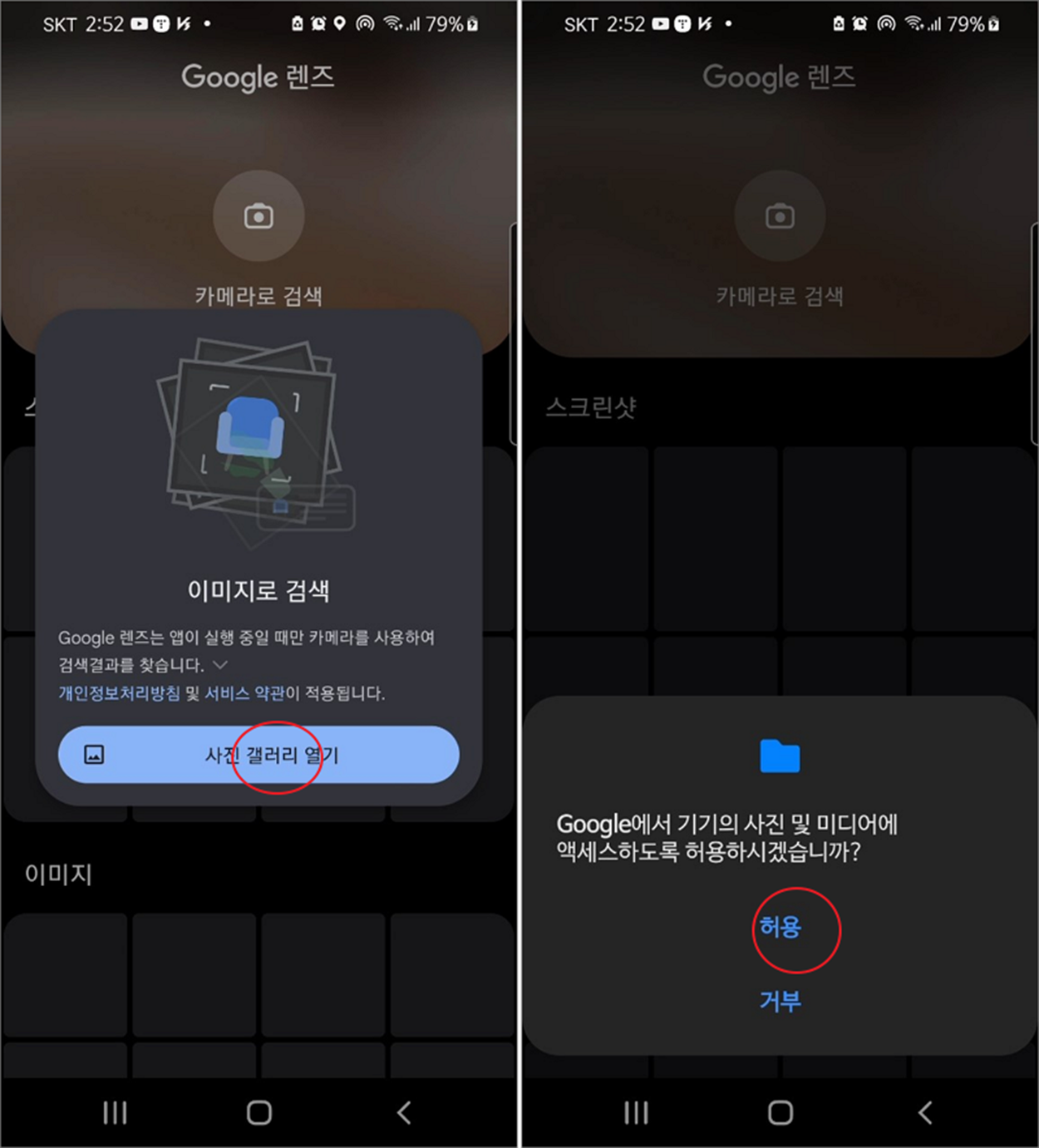
▼ 사진 이미지 목록이 뜨면 검색하고 싶은 사진을 선택합니다. 앱은 검색의 정확도를 높일 수 있도록 이미지에서 대상을 지정할 수 있도록 앵글을 제공합니다. 손가락으로 앵글을 움직여서 검색 대상을 정확하게 맞춥니다. 검색 결과는 자동으로 화면 하단에 나타납니다.
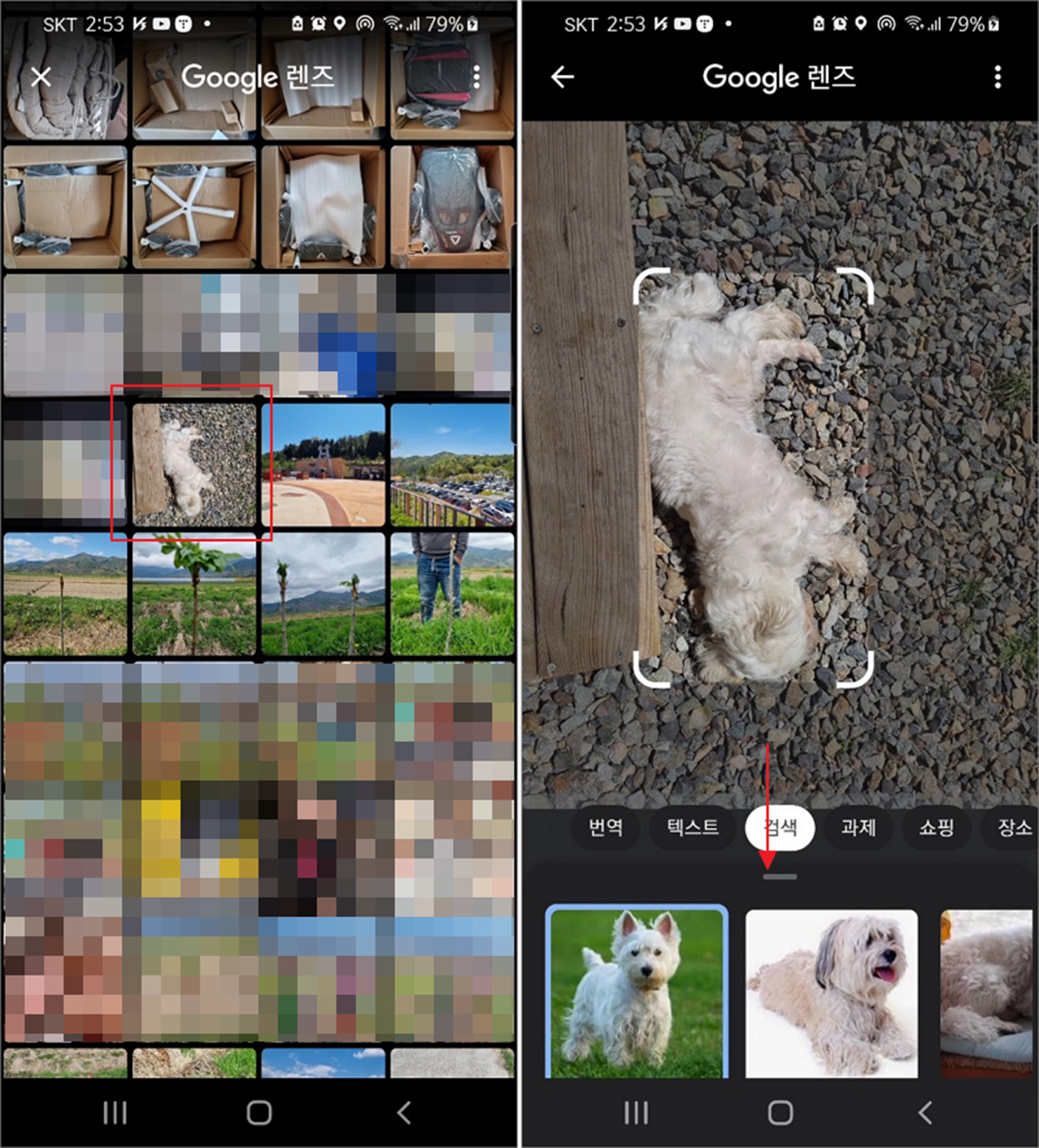
▼ 화면 하단을 손가락으로 드래그해서 올리면 상세한 검색 결과를 볼 수 있습니다.
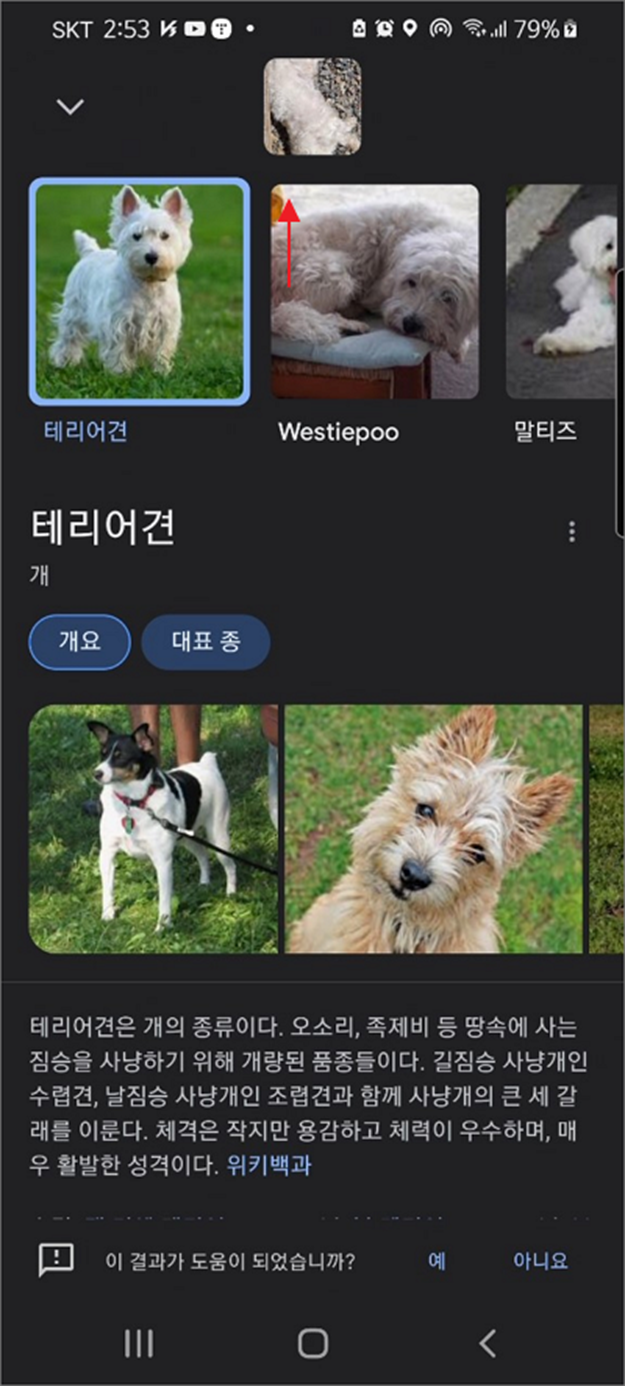
| ※ 아래는 참고하면 좋을 만한 글들의 링크를 모아둔 것입니다. ※ ▶ 스마트폰 이미지, 사진 파일 변환하는 방법 ▶ 스마트폰 연락처, 프로필에 이미지 등록하는 방법 ▶ 스마트폰 컴퓨터 파일, 사진, 음악, 동영상을 서로 전송하는 방법 ▶ 스마트폰 파일 다운로드 위치, 저장 경로 찾기 ▶ 스마트폰 갤러리 태그로 사진 동영상 효과적으로 관리하는 방법 |
'인터넷 > 구글 크롬' 카테고리의 다른 글
| 구글 드라이브 무료 용량과 유료 가격 정보 알아보기 (0) | 2022.10.21 |
|---|---|
| 구글 번역 PDF 문서 번역하기 (0) | 2022.07.19 |
| 스마트폰 안드로이드 크롬 브라우저 눈 보호 다크모드(Dark Mode) 설정하기 (3) | 2022.07.17 |
| 구글 검색 페이지 다크 모드(어두운 배경) 설정하기 (0) | 2022.07.17 |
| 좌표 찾기, 구글지도(구글맵) 이용해서 위도, 경도 찾기 (9) | 2022.06.09 |
| 구글 검색 이미지 컬렉션 기능으로 관리하기 (0) | 2021.10.06 |
| 크롬 Chrome 단축키 전체 목록 찾아보기 (0) | 2021.09.18 |
| 구글 애드센스 특정 광고 차단, 허용하는방법 (0) | 2021.03.10 |



